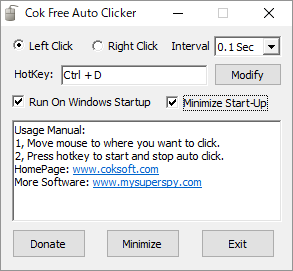設定した間隔ごとに左クリックまたは右クリックを自動実行するソフトです。
クリックする間隔は0.01秒~10秒までの範囲で選択し、ホットキー Ctrl + D キーを押すと開始、もう一度 Ctrl + D キーを押して停止できます。
Windows 起動時に起動するように設定することも可能です。
Cok Free Auto Clicker の使い方
ダウンロード と インストール
- 提供元サイトへアクセスし、「Free Download」リンクをクリックしてダウンロードします。
- ダウンロードしたセットアップファイル(autoclicker_setup.exe)からインストールします。
使い方
基本的な使い方
- 本ソフトを起動するとメイン画面が表示されます。
Left Click(左クリック)または Right Click(右クリック)のどちらかを選択し、Interval(間隔)をプルダウンから選択します。 - トリガーとなるホットキーの初期値が Ctrl + D キーに設定されていますが、変更したい場合はキーを押して変更して「Modify」ボタンをクリックします。
- 設定が終わったら、ホットキーを押すと自動クリックが実行されます。
自動クリックを終了する場合は、もう一度ホットキーを押します。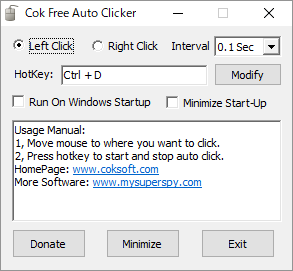
Cok Free Auto Clicker - メイン画面
オプション
- Run On Windows Startup
Windows 起動時に本ソフトが起動します。 - Minimize Start-Up
本ソフト起動時にメイン画面に表示せず、タスクトレイに最小化します。
本ソフトについて
メイン画面右上の「×」ボタンをクリックしてメイン画面を閉じても本ソフトは終了せず、タスクトレイに
本ソフトを終了するには、メイン画面右下の「Exit」ボタンをクリックするか、タスクトレイの

ユーザーレビュー
-
まだレビューが投稿されていません。
このソフトの最初のレビューを書いてみませんか?